De nombreuses personnes ont signalé le problème "YouTube Music ne se télécharge pas" (plus clairement, le téléchargement de YouTube Music est coincé à 0). Eh bien, ce post de MiniTool uTube Downloader fournit 3 solutions différentes à ce problème.
Il semble que je doive essayer de télécharger un album plusieurs fois pour qu'il finisse par se télécharger. La possibilité de télécharger des vidéos YouTube me plaît beaucoup et je n'ai jamais eu de problème avec cela, mais avec la musique, on dirait que ça ne veut pas répondre.
https://www.reddit.com/r/YoutubeMusic/comments/kiqmsa/download_issue_stuck_on_0_saving/
Le téléchargement de YouTube Music est-il coincé à 0? Suivez le guide de solution pour vous débarrasser du problème « YouTube Music ne télécharge pas la playlist ».
Pourquoi le téléchargement de YouTube Music est-il coincé à 0? De nombreuses raisons sont à l’origine de ce problème, notamment une mauvaise connexion réseau, des problèmes ou des erreurs inconnus, la suppression de chansons de la playlist, des paramètres de stockage inappropriés, un espace de stockage insuffisant, etc.
En fonction de ces raisons, plusieurs solutions peuvent être trouvées pour résoudre le problème « YouTube Music ne télécharge pas la playlist ». Suivez maintenant les tutoriels ci-dessous pour les essayer une par une.
Lisez aussi: Récapitulatif YouTube Music : comment afficher vos récapitulatifs saisonniers 2022
Correctif 1: Effectuer quelques vérifications
Tout d’abord, vérifiez si les chansons de cette playlist sont disponibles. Parfois, certaines chansons ne sont plus disponibles dans l’application YouTube Music en raison de droits d’auteur ou autre. Si la chanson ajoutée à votre playlist a été supprimée, le problème « YouTube Music ne télécharge pas la playlist » se produira.
Il est recommandé de toujours ajouter des chansons depuis les canaux officiels de l'artiste ou du producteur, si possible.
Ensuite, vérifiez vos paramètres de stockage et votre espace de stockage. Comme vous le savez, il est impossible de télécharger une playlist depuis YouTube Music dans les cas suivants: aucune autorisation de stockage n’a été accordée à l’application YouTube Music; l’espace de stockage libre du périphérique est faible; la connexion réseau est mauvaise.
Voici en gros les 4 étapes pour vérifier l’espace de stockage:
1. Ouvrez les Paramètres.
2. Choisissez l’option À propos du téléphone en bas.
3. Faites défiler jusqu’à l’option Stockage interne et vérifiez l’espace libre disponible.
4. S’il y a peu d’espace libre, essayez de libérer le stockage de votre téléphone.
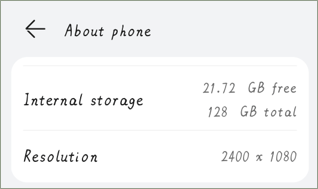
Continuez à vérifier l’autorisation de stockage, et voici les 5 étapes approximatives:
1. Dans l’application Paramètres, allez dans l’option Applications et dans le menu Gérer les applications.
2. Ouvrez YouTube Music.
3. Choisissez les autorisations de l’application.
4. Assurez-vous que l’option Stockage est sélectionnée (si elle n’est pas sélectionnée, veuillez la sélectionner).
Ensuite, vérifiez vos paramètres de téléchargement dans YouTube Music. YouTube Music est doté d’une fonctionnalité nommée Téléchargement en Wi-Fi uniquement pour vous aider à économiser la bande passante mobile. Si vous activez cette fonctionnalité, vous pouvez télécharger une playlist depuis cette application uniquement lorsque votre téléphone est connecté au Wi-Fi.
Donc, si vous essayez de télécharger des chansons depuis YouTube Music en utilisant la bande passante de votre mobile, vérifiez si cette fonctionnalité est activée dans YouTube Music. Allez à l’application YouTube Music, puis appuyez sur votre avatar, sélectionnez ensuite Bibliothèque et téléchargements sous Paramètres, et désactivez cette fonctionnalité si elle est activée.
Enfin, vérifiez votre connexion réseau. Essayez de télécharger une chanson depuis une autre application comme YouTube et voyez si le processus se déroule sans problème. S’il est également coincé à 0, cela signifie que le réseau utilisé pourrait être le coupable derrière le problème « YouTube Music ne télécharge pas la playlist ».
Dans ce cas, vous devez passer à une connexion réseau forte et essayer de télécharger à nouveau une playlist de YouTube Music. Si vous échouez à nouveau, essayez la solution suivante.
Connexe: Comment installer et désinstaller l’application de bureau YouTube Music sur PC
Correctif 2: Vider le cache de YouTube Music
Après qu’une série de vérifications ait éliminé les facteurs possibles ayant déclenché le problème « YouTube Music ne télécharge pas la playlist », si le problème persiste, il est temps d’essayer de vider le cache de l’application YouTube Music.
Pour cela, vous devez ouvrir l’application Paramètres, puis trouver l’application YouTube Music, appuyez ensuite sur l’option Vider les données, et enfin sur l’option Vider le cache.
Après cela, revenez à l’application YouTube Music et essayez de télécharger une playlist depuis celle-ci.
Lisez aussi: Comment vider le cache et les cookies de YouTube sur les PC et les téléphones?
Correctif 3: Réinstallation propre de YouTube Music
Si vous ne parvenez toujours pas à télécharger une playlist depuis l’application YouTube Music, le dernier conseil est de réinstaller proprement cette application. Une réinstallation propre peut éliminer tous les bogues et erreurs potentiels.
Désinstallez l’application YouTube Music, puis allez sur le site Web ou l’application Play Store pour obtenir la dernière version de l’application YouTube Music, et installez-la sur votre téléphone.
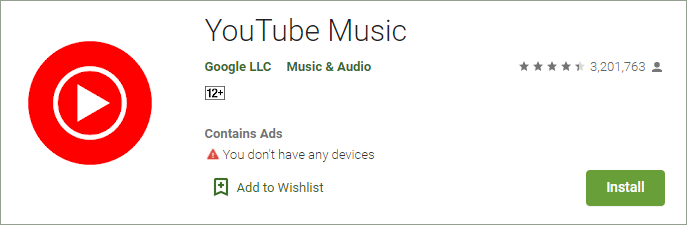
Voilà tout ce que vous pouvez faire pour corriger le problème « YouTube Music ne fonctionne pas ». Ces trois solutions vous ont-elles aidé à résoudre ce problème? Si vous avez d’autres solutions utiles, partagez-les avec nous.
Lisez aussi: Outre YouTube Music, vous pouvez utiliser les sites suivants pour écouter de la musique

